
iTunes jest rzeczywiście dobrą platformą do słuchania utworów i list odtwarzania. Oprócz tego, że jest aplikacją, która może zapewnić użytkownikom dobrą usługę przesyłania strumieniowego muzyki, jest to również świetna aplikacja do zarządzania plikami multimedialnymi. Jeśli zastanawiasz się, jak przenieść te utwory, które masz na liście odtwarzania iTunes, do Android urządzeniu, z którego obecnie korzystasz, uznaj ten dylemat za rozwiązany!
Kontynuując czytanie tego posta, jesteśmy pewni, że będziesz się uczyć jak przenieść listy odtwarzania iTunes na Androida z łatwością.
Jeśli kiedykolwiek wcześniej próbowałeś dokonać transferu i wiele razy kończyło się to niepowodzeniem, jest to oczywiste. Może Cię to zaskoczyć, ale wiedz, że przesyłanie list odtwarzania iTunes na urządzenie z Androidem po prostu nie będzie działać, w przeciwieństwie do sposobu, w jaki działa na urządzeniach Apple, takich jak iPhone, iPad lub iPod touch.
iTunes został stworzony i opracowany przez firmę Apple Inc., dlatego jest kompatybilny z urządzeniami iOS. Ale jeśli używasz urządzenia z Androidem, nie powinieneś tracić nadziei. Jesteśmy tutaj, aby szczegółowo wyjaśnić cały proces przesyłania listy odtwarzania iTunes na Androida. Kilka metod zostanie podkreślonych szczególnie w drugiej części tego wpisu. Jeśli chcesz od razu przejść do tej sekcji, to twój wybór.
Zacznijmy więc od dyskusji!
Przewodnik po zawartości Część 1. Czy możesz przenieść listę odtwarzania iTunes na Androida?Część 2? Jak przenieść listy odtwarzania iTunes na Androida? Część 3. Najlepszy sposób na przeniesienie listy odtwarzania iTunes na AndroidaCzęść 4. Wniosek
Początkowo, jak wspominamy we wstępie tego postu, przesyłanie ulubionych list odtwarzania iTunes na urządzenia z systemem Android nie będzie działać tak samo, jak na dowolnym urządzeniu z systemem iOS.
Przenoszenie lub synchronizowanie list odtwarzania iTunes działa łatwo, jeśli odbiornik jest urządzeniem iOS lub Apple. Inaczej jest jednak w przypadku korzystania z gadżetu na Androida. Bezpośrednia metoda synchronizacji nie jest dostępna dla użytkowników Androida, ale wciąż mamy na to sposoby.
Na pewno dowiesz się, jak przenieść listę odtwarzania iTunes na Androida, gdy przejdziemy do drugiej części tego artykułu. Mamy kilka metod, które możesz zastosować i wypróbować.
Jak wspomniano, w tej sekcji będziemy bardziej zajmować się krokami i metodami, które możesz wykonać, w szczególności jak przenieść listę odtwarzania iTunes na Androida.
Jeśli chcesz przenieść swoje ulubione listy odtwarzania iTunes do gadżetu na Androida, którego obecnie używasz, ale wciąż zastanawiasz się, jak to możliwe, odpowiedź znajduje się tuż obok tego akapitu, na który możesz wskoczyć.
Jest to narzędzie lub aplikacja, która może być dla Ciebie bardzo pomocna – Droid Transfer. Jest to uważane przez wielu za narzędzie typu „wszystko w jednym”, które może zaspokoić prawie wszystkie Twoje potrzeby, jeśli chodzi o zarządzanie urządzeniami z Androidem. Dzięki Droid Transfer możesz nawet skopiować wiele plików multimedialnych (muzyka, zdjęcia), a nawet wiadomości i dane kontaktowe z urządzenia z Androidem na komputer osobisty.
Zaletą tej aplikacji jest to, że umożliwia synchronizację list odtwarzania iTunes z gadżetem Androida. Kolejną zaletą, jaką ta aplikacja może zaoferować swoim użytkownikom, jest to, że posiada funkcję, która informuje, czy określony utwór jest już na Twoim urządzeniu z Androidem. Zatem posiadanie zduplikowanych utworów nie będzie stanowić żadnego problemu.
Jeśli chcesz spróbować użyć tego Droid Transfer jako rozwiązania tego problemu – jak przenieść listę odtwarzania iTunes na dylemat Androida, mamy tutaj kroki, które możesz wykonać, aby korzystać z tej aplikacji podczas przenoszenia.
Krok 1. Upewnij się, że masz aplikację – Droid Transfer na swoim komputerze. Po zainstalowaniu wystarczy go uruchomić.
Krok 2. Teraz na swoim urządzeniu z Androidem otwórz tę aplikację – darmowy program Transfer Companion.
Krok 3. Upewnij się, że pomyślnie połączyłeś swoje urządzenie z Androidem z Droid Transfer (przez Wi-Fi lub USB).
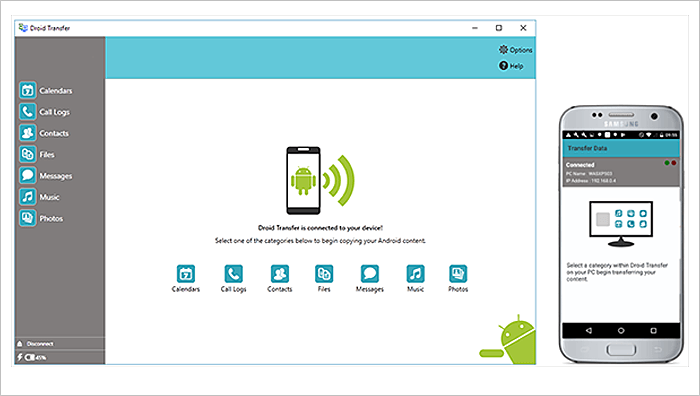
Krok 4. W Droid Transfer musisz zaznaczyć sekcję odpowiadającą „Muzyka”.
Krok #5. Stamtąd zobaczysz przycisk „Synchronizuj iTunes”. Zaznacz to.
Krok #6. Teraz wystarczy dotknąć menu „Kopiuj utwory do Androida”.
Pamiętaj tylko, że możesz korzystać z Droid Transfer za darmo. Możesz jednak przesłać tylko 100 utworów iTunes.
Po naciśnięciu przycisku „Synchronizuj iTunes” Droid Transfer natychmiast wykona skanowanie Twojej biblioteki iTunes. Pomoże Ci to określić, które utwory są już na Twoim urządzeniu z Androidem, a których jeszcze tam nie ma. W ten sposób masz informacje, do których wystarczy je tylko przenieść.
Jeśli chcesz mieć większą kontrolę nad zapisywaniem utworów z iTunes na urządzeniu z Androidem, możesz w pełni wykorzystać funkcję „Tryb zaawansowany” w Droid Transfer. Możesz zaznaczyć każdy utwór, który chcesz skopiować i zdecydować, gdzie go zapisać.
Oto kolejna odpowiedź na pytanie „jak przenieść listę odtwarzania iTunes na Androida”.
Możesz przenieść swoje listy odtwarzania iTunes na urządzenie z systemem Android, korzystając z „metody ręcznej”. Dobrą stroną robienia tego ręcznie jest to, że nie musisz instalować żadnych innych aplikacji, aby kontynuować. Musisz po prostu trochę zakasać rękawy, a następnie upewnić się, że masz swoje WinEksplorator plików dows gotowy. Oto jak ręcznie przenieść playlistę iTunes na Androida.
Krok 1. Musisz mieć urządzenie z Androidem podłączone do komputera za pomocą kabla USB.
Krok 2. Na urządzeniu z Androidem pojawi się wyskakujące okienko. Zostaniesz poproszony, „Użyj USB do”. Z wyświetlonych opcji wybierz opcję „Przenieś pliki (MTP)”.
Krok 3. Teraz na komputerze przejdź do Eksploratora plików i poszukaj swojego urządzenia w lewym okienku strony. Zaznacz go, a następnie najedź myszką na folder „Muzyka”.
Krok 4. Musisz teraz otworzyć inny Eksplorator plików, ale tym razem jest to muzyka z iTunes.
Krok #5. Po prostu przeciągnij i upuść listy odtwarzania lub utwory z folderu iTunes do folderu „Muzyka” na urządzeniu z Androidem.
Jeśli nie znasz, domyślnie te pliki iTunes, które masz, znajdują się pod - twoją nazwą użytkownika, a następnie „Muzyka”, „iTunes”, „iTunes Media”, a następnie „Muzyka”. Możesz ręcznie przeciągać i upuszczać wybrane pliki lub najpierw je skopiować, a następnie wkleić na karcie „Folder muzyczny Androida”.
Oprócz dwóch pierwszych, oto kolejna metoda przesyłania listy odtwarzania iTunes na Androida.
Jeśli chcesz uzyskać dostęp do list odtwarzania iTunes na dowolnym urządzeniu – innym niż urządzenie z Androidem, którego używasz, możesz to zrobić. Wystarczy zapisać utwory iTunes w chmurach pamięci online, takich jak Muzyka Google Play.
W ten sposób sprawisz, że będą widoczne na każdym urządzeniu (o ile masz dostęp do swojego konta Muzyki Google Play), a jednocześnie zaoszczędzisz trochę miejsca na swoim urządzeniu z Androidem. Jeśli nie wiesz, Google Play Music może przechowywać do 50,000 XNUMX utworów za darmo! Po przesłaniu list odtwarzania i utworów iTunes będziesz mieć do nich dostęp po zalogowaniu.
Aby pomóc Ci w dalszym przesyłaniu list odtwarzania iTunes na Androida poprzez przechowywanie ich w Muzyce Google Play, przygotowaliśmy dla Ciebie całą procedurę.
Krok 1. W przeglądarce internetowej wystarczy przejść do „Sklepu Google Play”.
Krok 2. Zaznacz przycisk „Muzyka”, następnie „Moja muzyka”, a następnie „Dodaj swoją muzykę”.
Krok 3. Potrzebne jest rozszerzenie przeglądarki. Jeśli Twój komputer jeszcze go nie ma, zostaniesz poproszony o zainstalowanie go jako pierwszy.
Krok 4. Teraz wystarczy wrócić do Muzyki Google Play, a następnie zaznaczyć opcję „Dodaj moją muzykę”.
Krok #5. Dostępna jest opcja „Wybierz ze swojego komputera”. Stuknij w to, a następnie przejdź do folderu multimediów iTunes na komputerze.
Krok #6. Teraz Twoim zadaniem jest wybrać utwór z iTunes, który chcesz przesłać na konto Muzyki Google Play. Aby przesłać, po prostu zaznacz „Otwórz”. Możesz także przeciągać i upuszczać utwory iTunes z folderu iTunes do okna Muzyki Google Play.

Innym rozwiązaniem tego problemu z przesyłaniem listy odtwarzania iTunes do systemu Android jest próba użycia tego „iSyncr dla iTunes”. Za pomocą Wi-Fi lub USB możesz z łatwością przeprowadzić synchronizację.
Oto, czego musisz przestrzegać.
Krok 1. Przejdź do sklepu Google Play i zainstaluj ten iSyncr dla iTunes.
Krok 2. Do zainstalowania go na komputerze potrzebny będzie pulpit iSyncr. Wystarczy, że wpiszesz swój adres e-mail, a otrzymasz link do pobrania aplikacji.
Krok 3. Po pobraniu pojawi się ikona „S”. Musisz kliknąć go prawym przyciskiem myszy, aby wejść w interakcję z pulpitem iSyncr.
Krok 4. Teraz musisz podłączyć używane urządzenie z Androidem do komputera.
Krok #5. Ponownie kliknij prawym przyciskiem myszy ikonę „S” i z wyświetlonych opcji wybierz „Urządzenie z systemem Android”. W ten sposób będziesz mógł teraz wybrać dowolną muzykę lub listy odtwarzania i po prostu zaznaczyć menu „Synchronizuj”, aby rozpocząć przesyłanie ich do gadżetu z Androidem.
Po zakończeniu synchronizacji wybrane utwory iTunes będą teraz widoczne na urządzeniu z Androidem.
Na początku może być zbyt trudno pomyśleć o tym, jak od razu przenieść listę odtwarzania iTunes na Androida. Oprócz zaprezentowania tych metod w drugiej części tego posta, istnieje znacznie lepszy sposób przesyłania ulubionych utworów z iTunes na używane urządzenie z Androidem. I możesz to zrobić za pomocą świetnych aplikacji, takich jak ta DumpMedia Apple Music Converter.
Darmowe pobieranie Darmowe pobieranie
Z tym DumpMedia Dzięki Apple Music Converter możesz łatwo pobierać i zapisywać utwory z iTunes, a nawet konwertować je do preferowanego formatu. Obsługuje konwersję utworów do formatów takich jak MP3, FLAC, AC3, M4R i inne. Aplikacja może usuń ochronę DRM utworów umożliwiających dostęp do utworów na dowolnym urządzeniu lub odtwarzaczu multimedialnym.
Oprócz możliwości zapisywania Apple Music, umożliwia także konwertowanie i pobieranie audiobooków! Jeśli więc jesteś fanem audiobooków, możesz je dalej wykorzystać.
Konwersja i pobieranie powinny zająć tylko chwilę, ponieważ aplikacja może wykonać swoją pracę 10 razy szybciej niż inne aplikacje. Jakość wyników jest równie dobrze utrzymana na poziomie a 100% poziom!
Plus to DumpMedia Apple Music Converter jest również łatwy w użyciu. Musisz wykonać tylko trzy kroki i powinieneś być dobry! Oto podgląd.
Krok 1. Po zainstalowaniu aplikacji na komputerze wystarczy wybrać utwory Apple Music / iTunes, które chcesz przekonwertować i pobrać.

Krok 2. Po dokonaniu wyboru możesz teraz ustawić żądany format wyjściowy, a nawet edytować niektóre ustawienia, jeśli wolisz. Na tym etapie można również zdefiniować folder wyjściowy.

Krok 3. Natychmiast zobaczysz przycisk „Konwertuj” w prawym dolnym rogu strony. Zaznacz go, a aplikacja zacznie konwertować wybrane utwory Apple Music / iTunes na żądany format wyjściowy, a także usunie ochronę DRM.

Po chwili masz teraz utwory z iTunes na swoim komputerze! Wystarczy, że przeniesiesz je na urządzenie z Androidem za pomocą transferu bezprzewodowego lub za pomocą kabla USB.
Wreszcie problem „jak przenieść listę odtwarzania iTunes na Androida” został już rozwiązany! Jak wspomniano w poprzednich częściach tego postu, istnieje wiele sposobów na wykonanie przelewu. Koniecznie wypróbuj ten, który wolisz i daj nam znać, jakie były Twoje wrażenia!
